Типоразмеры (форм-факторы) материнских плат
На сегодняшний день существует четыре преобладающих типоразмера материнских плат — AT, ATX, LPX и NLX. Кроме того, есть уменьшенные варианты формата AT (Baby-AT), ATX (Mini-ATX, microATX) и NLX (microNLX). Более того, недавно выпущено расширение к спецификации microATX, добавляющее к этому списку новый форм-фактор — FlexATX. Все эти спецификации, определяющие форму и размеры материнских плат, а также расположение компонентов на них и особенности корпусов, и описаны ниже.
AT
Форм-фактор АТ делится на две, отличающиеся по размеру модификации — AT и Baby AT. Размер полноразмерной AT платы достигает до 12″ в ширину, а это значит, что такая плата вряд ли поместится в большинство сегодняшних корпусов. Монтажу такой платы наверняка будет мешать отсек для дисководов и жестких дисков и блок питания. Кроме того, расположение компонентов платы на большом расстоянии друг от друга может вызывать некоторые проблемы при работе на больших тактовых частотах. Поэтому после материнских плат для процессора 386, такой размер уже не встречается.
Поэтому после материнских плат для процессора 386, такой размер уже не встречается.
Таким образом единственные материнские платы, выполненные в форм-факторе AT, доступные в широкой продаже, это платы соответствующие форматы Baby AT. Размер платы Baby AT 8.5″ в ширину и 13″ в длину. В принципе, некоторые производители могут уменьшать длину платы для экономии материала или по каким-то другим причинам. Для крепления платы в корпусе в плате сделаны три ряда отверстий.
Все AT платы имеют общие черты. Почти все имеют последовательные и параллельные порты, присоединяемые к материнской плате через соединительные планки. Они также имеют один разъем клавиатуры, впаянный на плату в задней части. Гнездо под процессор устанавливается на передней стороне платы. Слоты SIMM и DIMM находятся в различных местах, хотя почти всегда они расположены в верхней части материнской платы.
Сегодня этот формат плавно сходит со сцены. Часть фирм еще выпускает некоторые свои модели в двух вариантах — Baby AT и ATX, но это происходит все реже и реже. Тем более, что все больше новых возможностей, предоставляемых операционными системами, реализуются только на ATX материнских платах. Не говоря уже просто об удобстве работы — так, чаще всего на Baby AT платах все коннекторы собраны в одном месте, в результате чего либо кабели от коммуникационных портов тянутся практически через всю материнскую плату к задней части корпуса, либо от портов IDE и FDD — к передней. Гнезда для модулей памяти, заезжающие чуть ли не под блок питания. При ограниченности свободы действий внутри весьма небольшого пространства MiniTower, это, мягко говоря, неудобно. Вдобавок, неудачно решен вопрос с охлаждением — воздух не поступает напрямую к самой нуждающейся в охлаждении части системы — процессору.
Тем более, что все больше новых возможностей, предоставляемых операционными системами, реализуются только на ATX материнских платах. Не говоря уже просто об удобстве работы — так, чаще всего на Baby AT платах все коннекторы собраны в одном месте, в результате чего либо кабели от коммуникационных портов тянутся практически через всю материнскую плату к задней части корпуса, либо от портов IDE и FDD — к передней. Гнезда для модулей памяти, заезжающие чуть ли не под блок питания. При ограниченности свободы действий внутри весьма небольшого пространства MiniTower, это, мягко говоря, неудобно. Вдобавок, неудачно решен вопрос с охлаждением — воздух не поступает напрямую к самой нуждающейся в охлаждении части системы — процессору.
LPX
Еще до появления ATX, первым результатом попыток снизить стоимость PC стал форм-фактор LPX. Предназначался для использования в корпусах Slimline или Low-profile. Задача была решена путем довольно новаторского предложения — введения стойки. Вместо того, чтобы вставлять карты расширения непосредственно в материнскую плату, в этом варианте они помешаются в подключаемую к плате вертикальную стойку, параллельно материнской плате. Это позволило заметно уменьшить высоту корпуса, поскольку обычно именно высота карт расширения влияет на этот параметр. Расплатой за компактность стало максимальное количество подключаемых карт — 2-3 штуки. Еще одно нововведение, начавшее широко применяться именно на платах LPX — это интегрированный на материнскую плату видеочип. Размер корпуса для LPX оставляет 9 х 13», для Mini LPX — 8 x 10».
Это позволило заметно уменьшить высоту корпуса, поскольку обычно именно высота карт расширения влияет на этот параметр. Расплатой за компактность стало максимальное количество подключаемых карт — 2-3 штуки. Еще одно нововведение, начавшее широко применяться именно на платах LPX — это интегрированный на материнскую плату видеочип. Размер корпуса для LPX оставляет 9 х 13», для Mini LPX — 8 x 10».
После появления NLX, LPX начал вытесняться этим форм-фактором.
ATX
Неудивительно, что форм-фактор ATX во всех его модификациях становится все более популярным. В особенности это касается плат для процессоров на шине P6. Так, к примеру, из готовящихся к выпуску в этом году материнских плат LuckyStar для этих процессоров 4 будут исполнены в формате Mini-ATX, 3 — ATX, и всего лишь одна — Baby AT. А если еще учесть, что материнских плат для Socket7 сегодня делается гораздо меньше, хотя бы по причине куда меньшего числа новых чипсетов для этой платформы, то ATX одерживает убедительную победу.
И никто не может сказать, что она необоснованна. Спецификация ATX, предложенная Intel еще в 1995 году, нацелена как раз на исправление всех тех недостатков, что выявились со временем у форм-фактора AT. А решение, по сути, было очень простым — повернуть Baby AT плату на 90 градусов, и внести соответствующие поправки в конструкцию. К тому моменту у Intel уже был опыт работы в этой области — форм-фактор LPX. В ATX как раз воплотились лучшие стороны и Baby AT и LPX: от Baby AT была взята расширяемость, а от LPX — высокая интеграция компонентов. Вот что получилось в результате:
- Интегрированные разъемы портов ввода-вывода. На всех современных платах коннекторы портов ввода-вывода присутствуют на плате, поэтому вполне естественным выглядит решение расположить на ней и их разъемы, что приводит к довольно значительному снижению количества соединительных проводов внутри корпуса. К тому же, заодно среди традиционных параллельного и последовательного портов, разъема для клавиатуры, нашлось место и для новичков — портов PS/2 и USB.
 Кроме всего, в результате несколько снизилась стоимость материнской платы, за счет уменьшения кабелей в комплекте.
Кроме всего, в результате несколько снизилась стоимость материнской платы, за счет уменьшения кабелей в комплекте. - Значительно увеличившееся удобство доступа к модулям памяти. В результате всех изменений гнезда для модулей памяти переехали дальше от слотов для материнских плат, от процессора и блока питания. В результате наращивание памяти стало в любом случае минутным делом, тогда как на Baby AT материнских платах порой приходится браться за отвертку.
- Уменьшенное расстояние между платой и дисками. Разъемы контроллеров IDE и FDD переместились практически вплотную к подсоединяемым к ним устройствам. Это позволяет сократить длину используемых кабелей, тем самым повысив надежность системы.
- Разнесение процессора и слотов для плат расширения. Гнездо процессора перемещено с передней части платы на заднюю, рядом с блоком питания. Это позволяет устанавливать в слоты расширения полноразмерные платы — процессор им не мешает. К тому же, решилась проблема с охлаждением — теперь воздух, засасываемый блоком питания, обдувает непосредственно процессор.

- Улучшено взаимодействие с блоком питания. Теперь используется один 20-контактный разъем, вместо двух, как на AT платах. Кроме того добавлена возможность управления материнской платой блоком питания — включение в нужное время или по наступлению определенного события, возможность включения с клавиатуры, отключение операционной системой, и т.д.
- Напряжение 3.3 В. Теперь напряжение питания 3.3 В, весьма широко используемое современными компонентами системы, (взять хотя бы карты PCI!) поступает из блока питания. В AT-платах для его получения использовался стабилизатор, установленный на материнской плате. В ATX-платах необходимость в нем отпадает.
Конкретный размер материнских плат описан в спецификации во многом исходя из удобства разработчиков — из стандартной пластины (24 х 18’’) получается либо две платы ATX (12 x 9.6’’), либо четыре — Mini-ATX (11.2 х 8.2’’). Кстати, учитывалась и совместимость со старыми корпусами — максимальная ширина ATX платы, 12’’, практически идентична длине плат AT, чтобы была возможность без особых усилий использовать ATX плату в AT корпусе. Однако, сегодня это больше относится к области чистой теории — AT корпус еще надо умудриться найти. Также, по мере возможности крепежные отверстия в плате ATX полностью соответствуют форматам AT и Baby AT.
Однако, сегодня это больше относится к области чистой теории — AT корпус еще надо умудриться найти. Также, по мере возможности крепежные отверстия в плате ATX полностью соответствуют форматам AT и Baby AT.
microATX
Форм-фактор ATX разрабатывался еще в пору расцвета Socket 7 систем, и многое в нем сегодня несколько не соответствует времени. Например, типичная комбинация слотов, из расчета на которую составлялась спецификация, выглядела как 3 ISA/3 PCI/1 смежный. Несколько неактуально не сегодняшний день, не так ли? ISA, отсутствие AGP, AMR, и т.д. Опять же, в любом случае, 7 слотов не используются в 99 процентах случаев, особенно сегодня, с такими чипсетами как MVP4, SiS 620, i810, и прочими готовящимися к выпуску подобными продуктами. В общем, для дешевых PC ATX — пустая трата ресурсов. Исходя из подобных соображений в декабре 1997 года и была представлена спецификация формата microATX, модификация ATX платы, рассчитанная на 4 слота для плат расширения.
По сути, изменения, по сравнению с ATX, оказались минимальными. До 9.6 x 9.6’’ уменьшился размер платы, так что она стала полностью квадратной, уменьшился размер блока питания. Блок разъемов ввода/вывода остался неизменным, так что microATX плата может быть с минимальными доработками использована в ATX 2.01 корпусе.
До 9.6 x 9.6’’ уменьшился размер платы, так что она стала полностью квадратной, уменьшился размер блока питания. Блок разъемов ввода/вывода остался неизменным, так что microATX плата может быть с минимальными доработками использована в ATX 2.01 корпусе.
NLX
Со временем, спецификация LPX, подобно Baby AT, перестала удовлетворять требованиям времени. Выходили новые процессоры, появлялись новые технологии. И она уже не была в состоянии обеспечивать приемлемые пространственные и тепловые условия для новых низкопрофильных систем. В результате, подобно тому, как на смену Baby AT пришел ATX, так же в 1997 году, как развитие идеи LPX, учитывающее появление новых технологий, появилась спецификация форм-фактора NLX. Формата, нацеленного на применение в низкопрофильных корпусах. При ее создании брались во внимание как технические факторы (например, появление AGP и модулей DIMM, интеграция аудио/видео компонентов на материнской плате), так и необходимость обеспечить большее удобство в обслуживании. Так, для сборки/разборки многих систем на базе этого форм-фактора отвертка не требуется вообще.
Так, для сборки/разборки многих систем на базе этого форм-фактора отвертка не требуется вообще.
Как видно на схеме, основные черты материнской платы NLX, это:
- Стойка для карт расширения, находящаяся на правом краю платы. Причем материнская плата свободно отсоединяется от стойки и выдвигается из корпуса, например, для замены процессора или памяти.
- Процессор, расположенный в левом переднем углу платы, прямо напротив вентилятора.
- Вообще, группировка высоких компонентов, вроде процессора и памяти, в левом конце платы, чтобы позволить размещение на стойке полноразмерных карт расширения.
- Нахождение на заднем конце платы блоков разъемов ввода/вывода одинарной (в области плат расширения) и двойной высоты, для размещения максимального количества коннекторов.
Вообще, стойка — очень интересная вещь. Фактически, это одна материнская плата, разделенная на две части – часть, где находятся собственно системные компоненты, и подсоединенная к ней через 340 контактный разъем под углом в 90 градусов часть, где находятся всевозможные компоненты ввода/вывода — карты расширения, коннекторы портов, накопителей данных, куда подключается питание. Таким образом, во первых повышается удобство обслуживания — нет необходимости получать доступ к ненужным в данный момент компонентам. Во вторых, производители в результате имеют большую гибкость — делается одна модель основной платы, и стойка под каждого конкретного заказчика, с интеграцией на ней необходимых компонентов.
Таким образом, во первых повышается удобство обслуживания — нет необходимости получать доступ к ненужным в данный момент компонентам. Во вторых, производители в результате имеют большую гибкость — делается одна модель основной платы, и стойка под каждого конкретного заказчика, с интеграцией на ней необходимых компонентов.
Вообще, вам это описание ничего не напоминает? Стойка, крепящаяся на материнскую плату, на которую выносятся некие компоненты ввода/вывода, вместо того, чтобы быть интегрированными на материнскую плату, и все это служит для упрощения обслуживания, придания большей гибкости производителям, и т.д.? Правильно, через некоторое время после выхода спецификации NLX появилась спецификация AMR, описывающая подобную же идеологию для ATX плат.
В отличие от довольно строгих прочих спецификаций, NLX обеспечивает производителям куда большую свободу в принятии решений. Размеры материнской платы NLX колеблются от 8 х 10’’ до 9 х 13.6’’. NLX корпус должен уметь управляться как с этими двумя форматами, так и со всеми промежуточными. Обычно платы, вписывающиеся в минимальные размеры, обозначаются как Mini NLX. Стоит также упомянуть небезынтересную подробность: у NLX корпуса порты USB располагаются на передней панели — очень удобно для идентификационных решений типа e.Token.
Обычно платы, вписывающиеся в минимальные размеры, обозначаются как Mini NLX. Стоит также упомянуть небезынтересную подробность: у NLX корпуса порты USB располагаются на передней панели — очень удобно для идентификационных решений типа e.Token.
Осталось только добавить, что по спецификации некоторые места на плате обязаны оставаться свободными, обеспечивая возможности для расширения функций, которые появятся в будущих версиях спецификации. Например, для создания на базе форм-фактора NLX материнских плат для серверов и рабочих станций.
WTX
Однако, с другого стороны, мощные рабочие станции и серверы спецификации AT и ATX тоже не вполне устраивают. Там свои проблемы, где стоимость играет не самую главную роль. На передний план выходят обеспечение нормального охлаждения, размещение больших объемов памяти, удобная поддержка многопроцессорных конфигураций, большая мощность блока питания, размещение большего количество портов контроллеров накопителей данных и портов ввода/вывода. Так в 1998 году родилась спецификация WTX. Ориентированная на поддержку двухпроцессорных материнских плат любых конфигураций, поддержку сегодняшних и завтрашних технологий видеокарт и памяти.
Так в 1998 году родилась спецификация WTX. Ориентированная на поддержку двухпроцессорных материнских плат любых конфигураций, поддержку сегодняшних и завтрашних технологий видеокарт и памяти.
Особое внимание, пожалуй, стоит уделить двум новым компонентам -Board Adapter Plate (BAP)и Flex Slot.
В этой спецификации разработчики попытались отойти от привычной модели, когда материнская плата крепится к корпусу посредством расположенных в определенных местах крепежных отверстий. Здесь она крепится к BAP, причем способ крепления оставлен на совести производителя платы, а стандартный BAP крепится к корпусу.
Помимо обычных вещей, вроде размеров платы (14 х 16.75»), характеристик блока питания (до 850 Вт), и т.д., спецификация WTX описывает архитектуру Flex Slot — в каком-то смысле, AMR для рабочих станций. Flex Slot предназначен для улучшения удобства обслуживания, придания дополнительной гибкости разработчикам, сокращению выхода материнской платы на рынок. Выглядит Flex Slot карта примерно так:
На подобных картах могут размещаться любые PCI, SCSI или IEEE 1394 контроллеры, звук, сетевой интерфейс, параллельные и последовательные порты, USB, средства для контроля за состоянием системы.
Образцы WTX плат должны появиться в районе июня, а серийные образцы — в третьем квартале 1999 года.
FlexATX
И наконец, подобно тому, как из идей, заложенных в Baby AT и LPX появился ATX, так же развитием спецификаций microATX и NPX стало появление форм-фактора FlexATX. Это даже не отдельная спецификация, а всего лишь дополнение к спецификации microATX. Глядя на успех iMac, в котором, по сути, ничего нового кроме внешнего вида и не было, производители PC решили также пойти по этому пути. И первым стал как раз Intel, в феврале на Intel Developer Forum объявивший FlexATX — материнскую плату, по площади процентов на 25-30 меньшую, чем microATX.
Теоретически, с некоторыми доработками, FlexATX плата может быть использована в корпусах, соответствующих спецификациям ATX 2.03 или microATX 1.0. Но для сегодняшних корпусов плат хватает и без этого, речь шла как раз о вычурных пластиковых конструкциях, где и нужна такая компактность. Там, на IDF, Intel и продемонстрировал несколько возможных вариантов подобных корпусов. Фантазия дизайнеров разгулялась на славу — вазы, пирамиды, деревья, спирали, каких только не было предложено. Несколько оборотов из спецификации, чтобы углубить впечатление: «эстетическое значение», «большее удовлетворение от владения системой». Неплохо для описания форм-фактора материнской платы PC?
Фантазия дизайнеров разгулялась на славу — вазы, пирамиды, деревья, спирали, каких только не было предложено. Несколько оборотов из спецификации, чтобы углубить впечатление: «эстетическое значение», «большее удовлетворение от владения системой». Неплохо для описания форм-фактора материнской платы PC?
Flex — на то он и flex. Спецификация чрезвычайна гибка, и оставляет на усмотрение производителя множество вещей, которые прежде строго описывались. Так, производитель сам будет определять размер и размещение блока питания, конструкцию карты ввода/вывода, переход на новые процессорные технологии методы достижения низкопрофильного дизайна. Практически, более-менее четко определены только габариты — 9 х 7.5». Кстати, по поводу новых процессорных технологий — Intel на IDF демонстрировал систему на FlexATX плате с Pentium III, который вплоть до осени пока заявлен только как Slot-1, а на фото — смотрите сами, да и в спецификации подчеркивается, что FlexATX платы только для Socket процессоров. ..
..
И напоследок, еще одно интересное откровение от Intel — года через три, в следующих спецификациях, блок питания возможно вообще будет находиться снаружи корпуса PC.
Как узнать модель материнской платы: подробная инструкция
Обычно мы знаем главные характеристики своих компьютеров: объем ОЗУ и жесткого диска, версию Windows, название процессора и модель видеокарты. А вот информация о материнской плате для большинства пользователей ПК и ноутбуков — загадка. Но иногда может пригодиться и она.
Понимать, какая материнская плата стоит на компьютере, нужно, чтобы:
- подобрать новое «железо»;
- поставить драйвера после переустановки ОС;
- обновить прошивку BIOS;
- выполнить переучет компьютерной техники в компании;
- указать ее в объявлении при продаже ПК.
Самостоятельно проверить название материнки можно несколькими способами. Рассмотрим каждый вариант, начиная с тех, где это делается быстрее всего.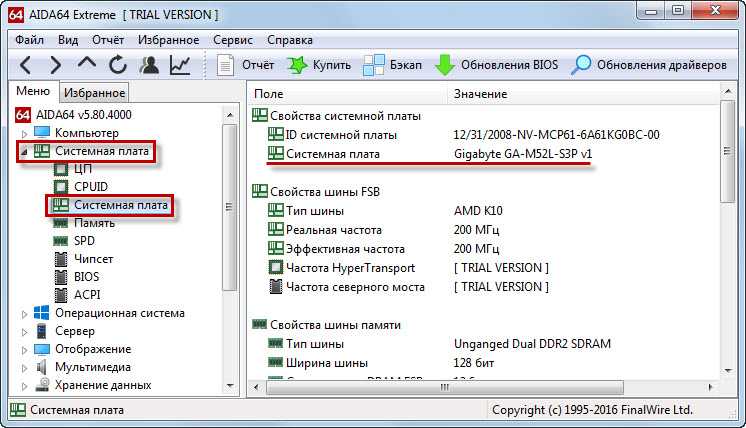
Через командную строку
Самый простой инструмент, показывающий модель материнки — это командная строка: тут не нужно ничего устанавливать, и действий придется выполнить меньше, чем во всех остальных пунктах.
Чтобы узнать материнскую плату через cmd:
- Жмем Win + R, пишем cmd и жмем Enter. Либо заходим в Пуск, и в Приложениях или через поиск находим Командная строка.
- В командную строку копируем команду wmic baseboard get product, manufacturer. Она покажет, кто производитель и какая модель у вашей МП.
Готово — нужные данные сразу отображаются в том же окне:
Если нужно больше инфы, можно скопировать команду wmic baseboard get product, manufacturer, version, serialnumber. Вы узнаете еще и серийный номер с версией МП.
Через меню «Сведения о системе»
Узнать модель материнской платы можно через стандартную утилиту Виндовс 10, которая так и называется: Сведения о системе.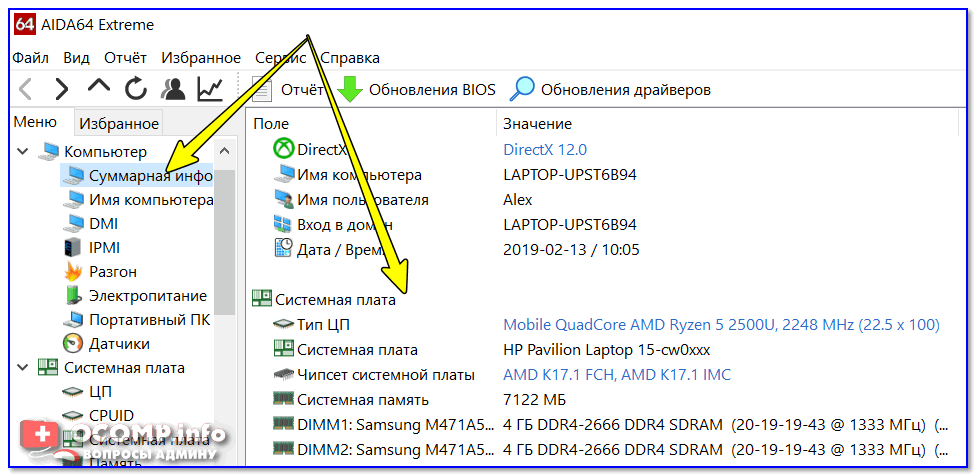 Чтобы ее найти, жмем Пуск, и начинаем вводить «све», после чего сразу всплывает соответствующий пункт:
Чтобы ее найти, жмем Пуск, и начинаем вводить «све», после чего сразу всплывает соответствующий пункт:
Вся нужная информация находится тут:
С помощью специальной программы
Также на помощь может прийти специальный софт. Программ, позволяющих определить модель материнки — очень много, и почти все они бесплатные.
Вот самые популярные варианты:- CPU-Z:
- Speccy:
- AIDA64:
- HWiNFO32:
Все программы из списка показывают информацию о характеристиках компьютера. Работают они одинаково: скачиваем, устанавливаем, запускаем и получаем таблицу с данными. Модель платы можно увидеть во вкладках Материнская плата или Системнаяплата, либо Motherboard (если программа на английском языке).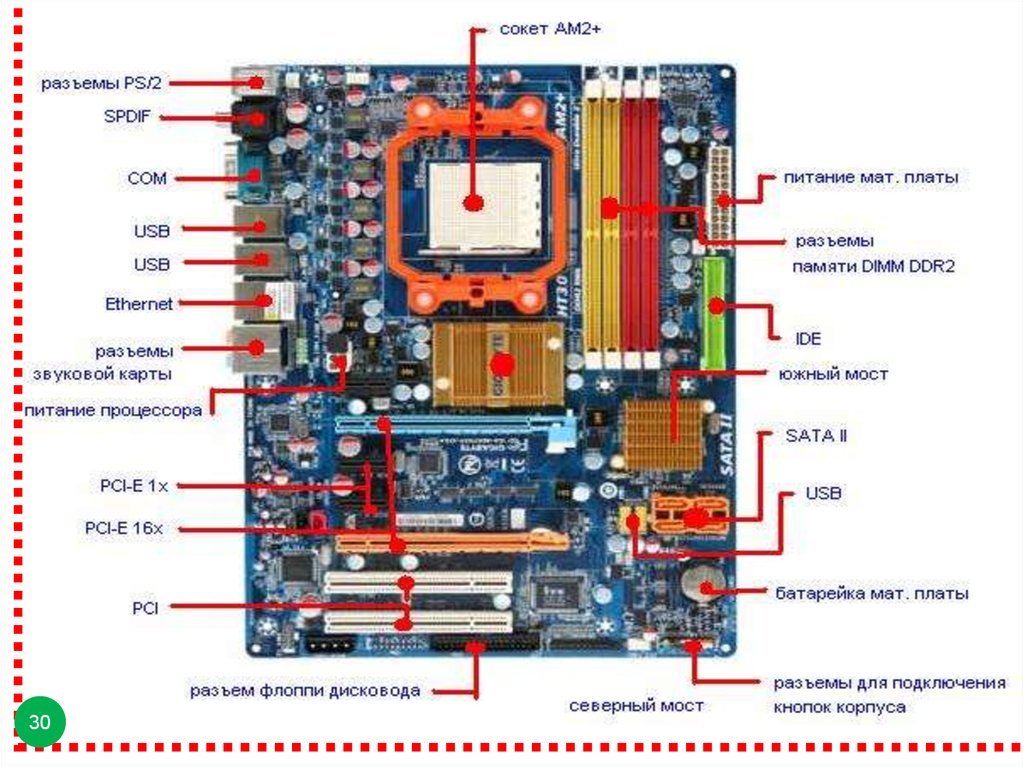
Через BIOS
На некоторых компьютерах модель МП отображается в BIOS. Чтобы ее узнать:
- Перезагружаем компьютер.
- Несколько раз быстро нажимаем клавишу Del сразу после включения, до начала загрузки Windows.
- Ищем вкладку Система, или Информация о системе, или System Information. Если модель МП где-то и будет указана — то скорее всего там.
Также в некоторых версиях БИОС модель платы можно увидеть прямо во время загрузки системы:
Через модель ноутбука
Поскольку ноутбуки собираются серийно, вы можете узнать материнку, если загуглите характеристики своего ноутбука. Название ноута обычно пишется на задней крышке устройства.
Название на самой материнской плате
Если у вас ПК, на котором не стоит гарантийная пломба — название модели можно увидеть на самой плате. Обычно оно пишется возле сокета процессора, или рядом с разъемом для видеокарты. Ошибиться не получится: надписей на плате не так много, а нередко бывает, что кроме маркировки модели их не нет вообще.
Обычно оно пишется возле сокета процессора, или рядом с разъемом для видеокарты. Ошибиться не получится: надписей на плате не так много, а нередко бывает, что кроме маркировки модели их не нет вообще.
Получив информацию из магазина
Ну и самый последний вариант — посмотреть модель материнской платы на документах или упаковках, если они остались после покупки компьютера.
Название может быть указано:
- В чеке, на коробках «железа» из магазина;
- В списке заказов на сайте, где покупался системник либо комплектующие;
- В письме на email, который указывался при оформлении заказа;
- У операторов магазина: позвоните, назовите примерную дату покупки и свои данные, которые попросит менеджер.
Мы разобрались с тем, как узнать какая материнка стоит на компьютере. В целом, задача элементарная. Проще всего ее решить через cmd или утилиту Сведения о системе, другие варианты приведены скорее для общего ознакомления.
Как узнать модель материнской платы в Windows 11? (4 направления)
- Миниинструмент
- Центр новостей MiniTool
- Как узнать модель материнской платы в Windows 11? (4 пути)
Вера | Подписаться | Последнее обновление
Очень важно знать информацию о компонентах вашего компьютера. Материнская плата — это база, с которой начинаются все компоненты. Очень важно проверить модель материнской платы. Как узнать какая у меня материнская плата? Если вы зададите этот вопрос, см. этот пост, и MiniTool предлагает четыре полезных метода в этом посте.
Материнская плата является одним из важнейших компонентов вашего настольного компьютера или ноутбука и сердцем компьютера. В материнскую плату входят многие компоненты, в том числе оперативная память, процессор, видеокарта, жесткий диск и многое другое.
Если вы хотите заменить оборудование на материнской плате, сначала необходимо убедиться, что новое оборудование совместимо с материнской платой.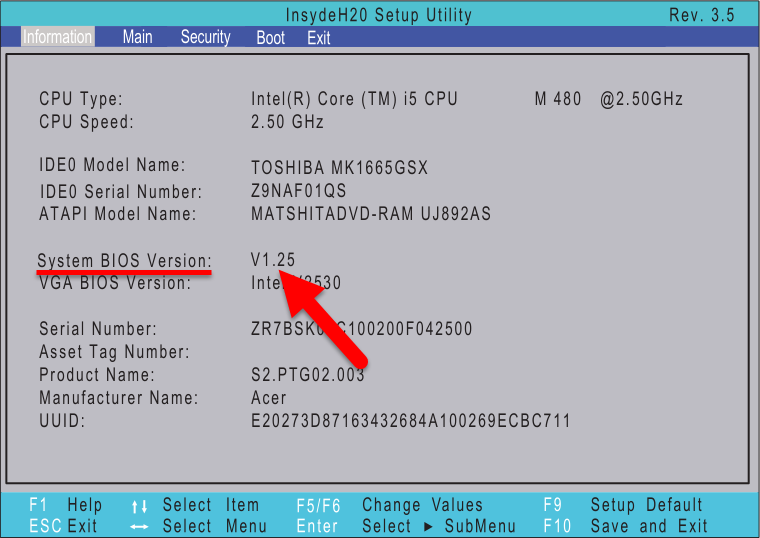 Чтобы сделать это, вы должны знать, какая у вас материнская плата. Одним словом, выяснить модель материнской платы очень важно для обновления аппаратных устройств и знания совместимости.
Чтобы сделать это, вы должны знать, какая у вас материнская плата. Одним словом, выяснить модель материнской платы очень важно для обновления аппаратных устройств и знания совместимости.
Ну а можно ли посмотреть детали материнской платы не вскрывая корпус ПК? Конечно, вы можете сделать это. Следуйте четырем приведенным ниже способам, чтобы легко проверить модель материнской платы в Windows 11.
Совет: Какая у меня материнская плата? Если вы используете ПК с Windows 10, следуйте методам, описанным в этом посте — Как узнать модель и серийный номер материнской платы вашего ПК.
Как найти модель материнской платы в Windows 11
Здесь будут представлены четыре способа: CMD, системная информация, Windows PowerShell и профессиональный инструмент проверки материнской платы. Теперь давайте посмотрим их один за другим.
Как проверить модель материнской платы Windows 11 CMD
Использование командной строки (CMD), чтобы узнать, какая у вас материнская плата, — это простой способ, и вот шаги.
Шаг 1: Нажмите кнопку поиска, введите командная строка, и щелкните правой кнопкой мыши этот инструмент, чтобы выбрать Запуск от имени администратора .
Шаг 2: В окне CMD введите wmic baseboard get product,manufacturer,version,serialnumber и нажмите Enter . Затем вы можете увидеть некоторые детали вашей материнской платы.
Как проверить модель материнской платы Windows 11 — Информация о системе
Чтобы найти модель материнской платы в Windows 11, вы можете проверить системную информацию.
Шаг 1: Нажмите Win + R , чтобы открыть диалоговое окно «Выполнить », введите msinfo32 и нажмите OK , чтобы открыть окно «Информация о системе».
Шаг 2. Во всплывающем окне найдите элементы, касающиеся основной платы, включая производителя основной платы, продукт основной платы и версию основной платы.
Как найти свою материнскую плату Windows 11 — PowerShell
Чтобы узнать модель вашей материнской платы в Windows 11, вы можете запустить Windows PowerShell.
Шаг 1: Введите powershell в поле поиска, щелкните правой кнопкой мыши Windows PowerShell и выберите Запуск от имени администратора .
Шаг 2: Введите команду — Get-WmiObject win32_baseboard | Формат-Список Продукт,Производитель,Серийный номер,Версия и нажмите Введите .
Как проверить модель материнской платы Windows 11 с помощью инструмента проверки материнской платы
Помимо определения модели материнской платы с помощью встроенных инструментов Windows, вы можете сделать это с помощью инструмента проверки материнской платы. В Интернете можно рекомендовать множество отличных инструментов, например, CPU-Z, HWiNFO и т. д.
Просто загрузите один из них из Интернета, а затем запустите его на своем ПК с Windows 11, чтобы проверить информацию о материнской плате.
Совет: Некоторые производители выпустили материнские платы для Windows 11. Вы можете обратиться к этому сообщению — Список материнских плат для Windows 11 — Asus, MSI, Gigabyte и ASRock, чтобы узнать о некоторых совместимых материнских платах.
Final Words
Вот и вся информация о том, как узнать модель материнской платы в Windows 11. При необходимости воспользуйтесь одним из способов узнать модель материнской платы. Если у вас есть какие-либо предложения, сообщите нам об этом, оставив комментарий ниже.
- Твиттер
- Линкедин
- Реддит
Об авторе
Комментарии пользователей:
4 шага: как узнать какая у вас материнская плата
© Пафнути / Shutterstock.com
Ключевые моменты
- Пользователи Windows 10 должны щелкнуть правой кнопкой мыши МЕНЮ ПУСК в левом нижнем углу и выбрать параметр ЗАПУСТИТЬ.

- Используйте команду «Выполнить» и введите msinfo32.
- Информацию можно найти на материнской плате вашего ПК.
Попытка выяснить, какая у вас материнская плата, звучит как пугающий процесс, но на самом деле это не так. Это отличная новость для всех, кто пытается обновить свой компьютер!
Материнские платы часто определяют, какие другие компоненты вы сможете добавить к своему компьютеру, хотя сама материнская плата не влияет на производительность компьютера.
Марка и модель материнской платы вашего компьютера будут решающим фактором при добавлении дополнительных компонентов. К счастью, нет необходимости открывать компьютер и рисковать повредить плату.
Выполнив эти простые действия по идентификации материнской платы, вы окажетесь на пути к ПК своей мечты.
Что делает материнская плата?
Материнские платы известны под несколькими разными названиями, включая печатную плату (PCB) или основную плату.
Как бы вы их ни называли, материнские платы являются постоянным компонентом большинства ноутбуков и настольных компьютеров. Сломанная материнская плата означает полностью мертвый компьютер.
Фактическая функция материнской платы довольно проста: она действует как коммуникационный центр и скелет для всех других частей и частей компьютера. Так что, если подумать, печатные платы сами по себе ничего не делают, несмотря на то, что они имеют решающее значение для функционального ПК.
Вместо этого они подобны шлюзу, который позволяет каждому компоненту компьютера работать вместе, образуя единое целое.
Техник устанавливает ЦП в гнездо на материнской плате компьютера.©Preechar Bowonkitwanchai/Shutterstock.com
Как узнать, будет ли совместима ваша материнская плата?
Быстрый способ узнать, совместима ли ваша материнская плата с нужными вам компонентами, — это проверить официальные веб-сайты. Технически вы можете посчитать расположение контактов и измерить размеры сокета процессора вручную, но на самом деле это того не стоит.
Кроме того, проверка сайта производителя будет более надежной, чем все, что вы можете сделать самостоятельно. Единственное, что вам нужно знать, чтобы найти совместимость, — это информацию о марке и модели вашей материнской платы.
После поиска материнской платы начните сравнивать информацию. ЦП, видеокарта или другой компонент, который вы хотите добавить, будут иметь собственные характеристики, указанные на официальном веб-сайте или странице продукта. Совместное использование этих источников — надежный способ обеспечить совместимость.
Материнская плата отвечает за правильную работу всех компонентов компьютера.©prawest/Shutterstock.com
4 шага, чтобы узнать, какая у вас материнская плата другую информацию, не разбирая ваш компьютер полностью. Некоторые из этих методов проще, чем другие, но каждый из них покажет вам то, что вам нужно знать.
Ниже мы перечислили основные шаги, которые необходимо предпринять, чтобы идентифицировать вашу материнскую плату , чтобы не разорвал ваш компьютер.
1. Откройте окно «Выполнить» на своем компьютере
Первое, что вам нужно сделать, это открыть окно «Выполнить». Это командное окно позволяет вам найти любую программу, папку, документ или ресурс на вашем компьютере с Windows, введя его имя.
Чтобы открыть его, нажмите одновременно клавиши Windows + R . Он должен открыться сразу и будет выглядеть как небольшая коробка (иногда с синей рамкой, в зависимости от вашей версии Windows) со строкой поиска.
Пользователям Windows 10 необходимо щелкнуть правой кнопкой мыши МЕНЮ ПУСК в левом нижнем углу и выбрать параметр «Выполнить».
2. Введите правильную команду в окне «Выполнить»
В окне «Выполнить» можно ввести множество различных команд, и не все они имеют интуитивно понятное название. Только одна команда выведет нужную вам информацию.
Чтобы найти тип материнской платы вашего ПК, введите msinfo32 в окно и нажмите стрелку рядом с строкой поиска или нажмите клавишу ввода.
3. Просмотрите обзор системной информации Windows
Команда должна была открыть обзор системной информации Windows. На вкладке «Сводка системы» вы можете найти информацию о материнской плате вашего ПК.
В зависимости от вашего компьютера информация может быть помечена по-разному. OEM-компьютеры (производители оригинального оборудования, такие как Dell, HP или Lenovo) обычно имеют информацию о материнской плате, указанную в разделе «Производитель системы » и «Модель системы».
В противном случае вы можете найти информацию о материнской плате вашего ПК в разделе Производитель базовой платы, Продукт базовой платы и Версия базовой платы .
4. Интерпретация информации о материнской плате
Теперь, когда вы технически получили то, за чем пришли, остальная часть работы довольно проста.
Интерпретация информации в сводке системы Windows — это в основном вопрос поиска в Google и сравнения, пока вы не подтвердите тип платы.
Название вашей материнской платы будет состоять из производителя и модели. Совместный поиск должен привести вас прямо к той материнской плате, которая у вас есть.
На этом этапе вы можете узнать, какая материнская плата у вас есть на любом настольном компьютере или ноутбуке. Желаем удачи в ремонте или обновлении!
Далее…
- 12 лучших бесплатных сайтов потокового кино
- Как найти лучшие серверы Discord
- Что входит в законопроект о новых фишках в США и кому это выгодно?
4 шага: как узнать, какая у вас материнская плата Часто задаваемые вопросы (часто задаваемые вопросы)
Для чего используется msinfo32?
Msinfo32, или msinfo32.exe, — это имя инструмента сведений о системе Windows. Этот инструмент показывает всю необходимую информацию о вашем компьютере, от производителя системы до процессора. Вы можете использовать его для диагностики проблем с вашим компьютером, проверки технических характеристик или для помощи в обновлении вашего ПК.
 Кроме всего, в результате несколько снизилась стоимость материнской платы, за счет уменьшения кабелей в комплекте.
Кроме всего, в результате несколько снизилась стоимость материнской платы, за счет уменьшения кабелей в комплекте.

Ваш комментарий будет первым